
Wenn Sie gerne lesen, wissen Sie, dass es schwer ist, einen guten eBook-Reader für Ihr Smartphone zu finden. Es gibt viele E-Book-Lese-Apps im Store, aber nur wenige von ihnen verwalten alle Funktionen, die Sie in solchen Apps haben möchten. Wenn Sie eBooks aus dem Kindle Store kaufen, können Sie auch die Amazon Kindle App verwenden. Die App wurde von Amazon entwickelt und bietet Zugriff auf über 1 Million Bücher im Kindle Store, darunter Bestseller und Neuerscheinungen. In diesem Artikel zeigen wir Ihnen, wie Sie die Amazon Kindle App für ein angenehmes Leseerlebnis auf Ihrem Windows 10 Mobile Smartphone verwenden. Lass uns anfangen:
So laden und installieren Sie die Amazon Kindle App in Windows 10 Mobile
Die Amazon Kindle-App ist nicht standardmäßig auf Ihrem Windows 10 Mobile-Smartphone installiert. Sie müssen es im Windows Store finden . Greifen Sie auf diesen Link zu, und tippen Sie beim Öffnen der Store- App auf die Schaltfläche "Abrufen". Die App wird heruntergeladen und auf Ihrem Gerät installiert.

Wie Sie mit der Amazon Kindle App in Windows 10 Mobile beginnen
Nachdem Sie die App installiert haben, können Sie durch die Liste der Apps blättern und auf Amazon Kindle zugreifen, um sie zu öffnen.

Sie können auch "Kindle" in das Suchfeld eingeben und auf die beste Übereinstimmung tippen, um die App zu öffnen.

Wenn Sie die App zum ersten Mal starten, müssen Sie sich mit Ihrem Amazon-Konto anmelden. Stellen Sie sicher, dass Sie mit dem Internet verbunden sind. Geben Sie Ihre Amazon-E-Mail-Adresse und Ihr Passwort ein und tippen Sie auf den unten angegebenen "Registrieren" -Knopf.
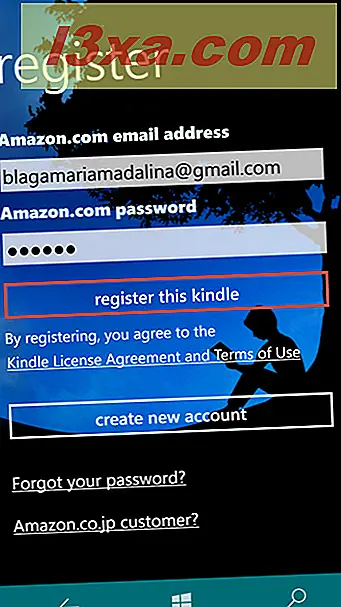
Wenn Sie kein Amazon-Konto haben, tippen Sie auf die Schaltfläche "Neues Konto erstellen".

Auf die Amazon-Website wird in Ihrem Standardbrowser zugegriffen. Füllen Sie die erforderlichen Informationen aus und klicken Sie auf die Schaltfläche Konto erstellen, wenn Sie fertig sind.

So zeigen Sie Ihre eBooks mit der Amazon Kindle App in Windows 10 Mobile an
Wenn Sie die Amazon Kindle- App auf einem anderen Gerät installiert haben und sich bei demselben Amazon-Konto registriert haben, können Ihre eBooks problemlos auf Ihr Smartphone heruntergeladen werden.
Wenn Sie die auf Ihr Windows 10 Mobile-Smartphone heruntergeladenen Elemente anzeigen möchten, drücken Sie die Option Alle anzeigen am unteren Rand des Startbildschirms.

Hier können Sie alle Ihre eBooks nach Verwendungszweck im aktuellen Abschnitt oder alphabetisch, nach Titel oder nach Autor sortieren. Streichen Sie einfach nach links oder rechts, um Ihre eBooks zu sortieren. Dies kann sehr nützlich sein, wenn Sie viele Bücher haben und Sie nicht durch die gesamte Liste scrollen möchten, nur um eine zu finden.

Einige der eBooks, die Sie erworben haben, werden nicht auf Ihr Windows 10 Mobile-Smartphone heruntergeladen. Stattdessen gibt es nur einen Link für sie, so dass Sie sie herunterladen können, wann immer Sie lesen möchten. Um sie anzuzeigen, tippen Sie auf dem Startbildschirm auf archivierte Elemente. Ähnlich können Sie die eBooks in diesem Abschnitt alphabetisch nach Autor oder Titel sortieren, indem Sie nach links oder rechts wischen.

Wenn Sie eines der archivierten Objekte antippen, werden diese auf Ihr Smartphone heruntergeladen. Außerdem können Sie hier die eBooks speichern, die Sie bereits gelesen haben, und Sie möchten nicht, dass sie Speicherplatz auf Ihrem Smartphone belegen.

So kaufen Sie eBooks mit der Amazon Kindle App für Windows 10 Mobile
Sie können über eine Million eBooks aus dem Kindle Store mit der Amazon Kindle App herunterladen. Das Verfahren ist einfach und kann sehr schnell durchgeführt werden. Wenn Sie Inhalte aus dem Kindle Store kaufen und herunterladen möchten, muss Ihr Windows 10 Mobile-Smartphone mit dem Internet verbunden sein und Sie müssen eine gültige Zahlungsmethode verwenden.
Wischen Sie auf dem Startbildschirm oder scrollen Sie nach rechts zum Kindle Store-Bereich.

Hier können Sie das Cover eines Buches aus den für Sie empfohlenen auswählen. Wenn Sie keine der Empfehlungen möchten, tippen Sie auf "Shop Kindle Store".

Die Amazon-Website wird in Ihren Standardbrowser geladen. Suchen Sie nach Ihren Lieblingstiteln und wenn Sie etwas gefunden haben, das Sie kaufen möchten, tippen Sie auf die Schaltfläche "Jetzt kaufen mit 1-Klick". Das Buch wird automatisch an alle Ihre Geräte ausgeliefert.

TIPP: Wenn Sie ein eBook zum ersten Mal herunterladen, erhalten Sie einen kostenlosen, um zu sehen, wie es funktioniert.

So verwenden Sie die Amazon Kindle App zum Öffnen und Lesen von eBooks in Windows 10 Mobile
Nun, da Sie alles eingerichtet haben und Sie gelernt haben, eBooks zu kaufen, können Sie in Sekundenschnelle lesen, während das Buch heruntergeladen wird. Drücken Sie alle auf Ihrem Startbildschirm anzeigen.

Tippen Sie auf ein beliebiges eBook in Ihrer Bibliothek und beginnen Sie mit dem Lesen. Sie können Seiten schnell umblättern: Wischen oder tippen Sie auf die rechte Seite des Bildschirms, um zur nächsten Seite zu gelangen, und auf die linke Seite, um zur vorherigen Seite zu gelangen.

Auf der zweiten Seite dieses Tutorials erfahren Sie, wie Sie das Erscheinungsbild eines eBooks in der Amazon Kindle-App anpassen, Lesezeichen platzieren und anzeigen, zu einer bestimmten Seite springen oder das Lesen auf mehreren Geräten synchronisieren können.



